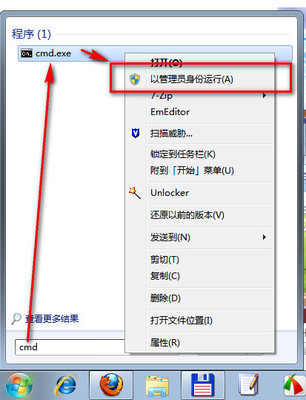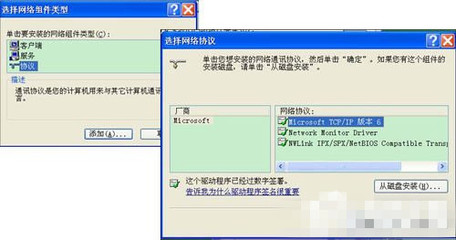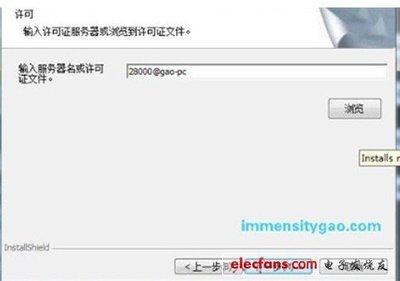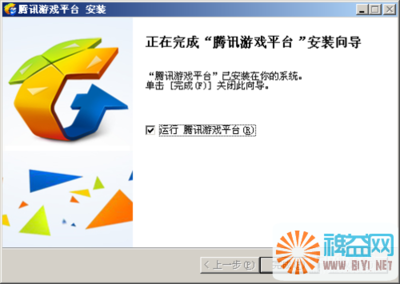现在电脑的硬盘已经是越来越先进了,不知道您家中的硬盘是不是已经换到固态硬盘了呢?今天我们就来说说固态硬盘安装方法是什么?
最常见的SATA接口固态硬盘安装方法:
新安装固态硬盘的时候,目前很多新机箱都会设计固态硬盘仓位,尤其是一些尺寸较小的SATA固态硬盘安装在传统机械硬盘的仓位上很多都不太合适。因此建议大家尽量选择一些2012年生产的主板,以便更好的安装固态硬盘。但如果是2.5英寸与传统硬盘大小相同的固态硬盘,那么可以直接安装在传统固态硬盘仓位即可,由于很简单,这里就不详细介绍下,只要将固态硬盘安装在主机硬盘仓位,然后使用螺丝固定,之后连接好硬盘数据线与电源线即可
接下来我们再来看看板载的mSATA接口固态硬盘的安装方法:首先找到主板中的对应接口(主要今年的一些新主板才有,购买的时候一定要留意与咨询清楚),然后将mini固态硬盘呈45°角插入mSATA接口,如下图:

将mini SSD固态硬盘轻轻往下下压,使硬盘金手指与接口触角紧密接触
使用螺丝,将mini SSD固态硬盘固定在主板上即可。
注意事项
目前主流的固态硬盘接口为SATA与mSATA,其中SATA是最常见的,而mSATA则主要适用于笔记本,不过现在新台式电脑主板也开始支持mSATA接口了
固态硬盘摒弃传统硬盘的机械架构和瓷存储介质,采用电子存储介质进行数据存储和读取,突破平台在存取性能上的瓶颈,拥有极高的存储性能,速度方面大幅提升,因此如果未来用户需要考虑升级电脑什么的,固态硬盘值得选用。
固态硬盘装系统
1、为什么需要固态硬盘装系统
固态硬盘装系统能够带来电脑性能的迅猛提升,特WWw.aIhUaU.COM别是日常操作的流畅度,因为系统盘承担着电脑上主要的读写操作任务。传统硬盘由于内部传输率的问题,读写速度平均只能在100MB/s左右维持,而SSD固态硬盘则可以通过多个NAND芯片共同读取,达到500MB/s的读写效率,在PC长期无法突破的磁性能方面,由于SSD固态硬盘的出现终于攻克。
2、固态硬盘如何选择操作系统
其实固态硬盘装系统和传统硬盘没有区别,毕竟它们在操作系统看来都是物理存储设备,所以主要按照正常流程设置并安装就可以了。不过需要注意的是固态硬盘内部的GC和Trim等垃圾回收机制,需要起码Win7操作系统才能够支持,如果你安装了WinXP系统则意味着固态硬盘的寿命会降低。因此我们推荐Win7或者更高版本的操作系统。
3、如何使用固态硬盘装系统
首先是开启主板的AHCI模式。AHCI通过包含一个PCI BAR(基址寄存器),来实现原生SATA功能,可以实现包括NCQ、热拔插在内的诸多功能。解决办法是在BIOS里开启AHCI模式,一般在Advanced高级设置选项中将SATA controller Mode中系统默许的AHCI改变成为compatibility,意思就是允许AHCI模式。开启之后SSD固态硬盘就可以享受更高性能和安全性。
然后是选择4K对齐问题。现代硬盘将每个扇区512字节改成每个扇区4096个字节,就是所谓的“4K扇区”。4K没对齐导致SSD的随机读写能力大幅度下降,最简单的就是Windows 7重新分一次区,因此Windows 7分区是按4K分区来进行的。如果你已经安装了OS,并且忘记4K对齐,那么使用Paragon Alignment Tool来进行4K对齐也没有问题,它对于硬盘也是没有伤害的。
最后就是正常执行系统安装流程了,为了避免选择盘符失败,可以把其他硬盘拔掉,单独给SSD固态硬盘安装操作系统,然后再接上其他硬盘,则盘符自动顺延。在安装Win7的时候会有100MB的系统保留空间,大家可以不在乎这点问题,它不会对系统性能造成影响。这里建议大家使用64GB以上大小的固态硬盘作为系统盘,这样做的好处是可以给系统盘留下足够的空间。
看了以上文章介绍,希望能为您的生活带来帮助。
 爱华网
爱华网